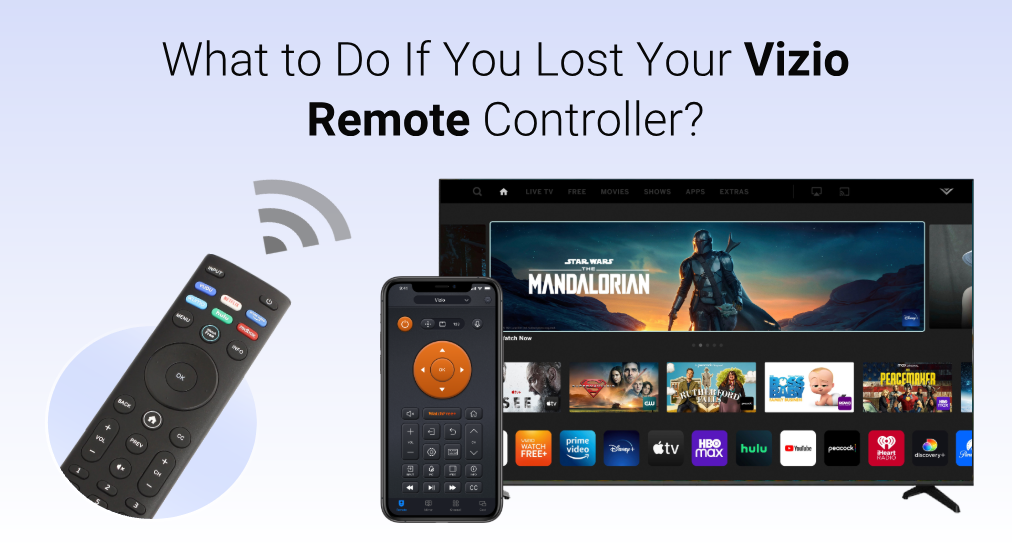
仕事を終えて家に急いで、Vizioのテレビで人気の番組を見ようとしたが、Vizioのリモコンが見つからない。何と不愉快なことか!失われたVizioのリモコンをどうやって見つけるか?Vizioのリモコンの紛失をどうやって防ぐか?リモコンなしでVizioのテレビをどうやって操作するか?これらの質問に悩まされているなら、この投稿があなたの悩みを解消するかもしれません。

失われたVizioのリモコンを見つける方法は?
リモコンを失うことは常に人々にとって頭痛の種です。特にこの時代には、リモコンが小さな形で設計されており、日常生活でリモコンを失うことがより頻繁に起こります。絶対に、小さな子供やペットがリモコンの紛失の原因となることもあります。Vizioのリモコンが失われる理由が何であれ、失われたVizioのテレビのリモコンを見つけることがより緊急です。
Vizioテレビのリモコンを見つけるためのヒントです。
サムスンのテレビを見る部屋を探してください。 多くの人々は、テレビを見るときに座っているソファや、テレビの近くにVizioのリモコンを置く傾向があります。したがって、テレビの周りやソファを探し、特にソファのクッションの隙間をよく調べ、コーヒーテーブルも見逃さないでください。
最後にVizioのリモコンアプリを使った時の経路を思い出してください。 あなたは電話に出るためにリモコンを持って部屋を出た可能性があり、気づかずにどこかにVizioのリモコンを置いてしまったかもしれません。仕事の一日の後で、好きなスナックを食べながらお気に入りの番組を見ることは最も幸せなことかもしれません。ですから、食べ物を取る際にVizioのリモコンを冷蔵庫に置き忘れた可能性があると思われます。
お子さんが行ったり届くことができる場所を見回してください。 お子さんがVizioのリモコンで遊んでいるかもしれませんので、お子さんが行ったり手が届く場所を探して、Vizioのリモコンの痕跡がないか確認してください。
あなたの犬が普段いる場所を確認してください。 もし犬を飼っているなら、Vizioのリモコンがなくなる原因かもしれません。犬の犬小屋や普段いる場所をチェックしてください。
ビジオのリモコン紛失を避ける方法は?
Vizioテレビのリモコンを見つけましたか?上記のヒントが役立つことを願っています。また、Vizioリモコンの紛失を避けるためのヒントも以下に記載されています。
ビジオのリモコンアプリの特定の場所を指定してください。 Amazonでリモコンホルダーをいくらか購入することを強くお勧めします。または、DIYリモコンホルダーを作成してください。

あなたのVizioのリモコンアプリをより目立たせる方法。 リモコンを目立たせ、覚えやすくするために、何か追加したいものを加えてください。
Vizioのリモコンアプリにトラッカーやファインダーを取り付けます。 リモコンアプリが見つからない場合、紛失リモコンファインダー機能を使用してすぐに見つけることができます(詳細は ロクのリモコンアプリを早く見つける方法は?「3つの方法」). この機能はVizioのリモコンアプリでは利用できませんが、一部の企業はリモコンアプリを素早く見つけるために取り付けることができる小型のトラッカーやファインダーを発売しています。

トラッカーやファインダーは、TileやAirTagのようなスマホアプリに接続する小型デバイスです。例えば、Tileアプリの「探す」機能をタップすると、リモートのトラッカーから鳴り響く音が再生されます。
参照してください。 2023年の最高のBluetoothトラッカー.
ビジオのテレビをリモコンなしで操作する方法は?
リモコンアプリを使ってVizioテレビを操作することは、1つの方法に過ぎません。物理的なボタンやリモコンアプリを通じてVizioテレビを制御することができますが、物理的なボタンには限界があり、Vizioテレビのリモコンを紛失して見つからない場合には、リモコンアプリの使用が強く推奨されます。
ビジオのテレビのボタンを押してください。
間違いなく、Vizioのリモコンが見つからない場合、Vizioテレビのボタンを押すことはテレビを制御する方法として選択できますが、これは緊急時の選択肢として使用されます。
一部のVizioテレビにはボタンが1つだけあり、それは電源ボタンです。このボタンには3つの機能があります。
- テレビを電源オン
- テレビの入力を変更する
- テレビの電源を切る
Vizioテレビの電源ボタンを素早く押して電源を入れます。テレビが起動したら、再び電源ボタンを素早く押して利用可能なテレビ入力を切り替えます。電源ボタンを5秒間押し続けてテレビの電源を切ります。
一方、一部のVizioテレビには、電源ボタン、音量ボタン、入力ボタンを含む3つの物理ボタンが付属しています。
- The topmost button is the power button used to ビジオのテレビをリモコンなしでオンまたはオフにする方法.
- 中央のボタンは音量調整に使用されるボタンです。 ビジオのテレビの音量をリモコンなしで調整する方法.
- テレビの入力を変更するために使用される下のボタンは、入力ボタンです。

これらのボタンは、2015年以前に製造された古いVizioのテレビモデルでは、通常、画面のフレームの左下隅に配置されています。2015年以降に製造された新しいVizioのテレビでは、これらのボタンは、テレビの背面の右下隅に配置されています。
ボタンを押すことは、Vizioテレビがミスをするとき、テレビを制御する最も速い方法ですが、特にボタンがVizioテレビの背面にあり、テレビが壁に取り付けられている場合、Vizioのリモコンアプリを使用するほど便利ではありません。
Vizioのモバイルアプリを使用してください。
Vizioは、リモコンなしでVizioのテレビを操作できるVizio Mobileというアプリを発表しました。これには、検索、閲覧、およびエンターテイメントの直接起動が含まれます。全体として、Vizio Mobileアプリは通常のリモコンのように機能します。
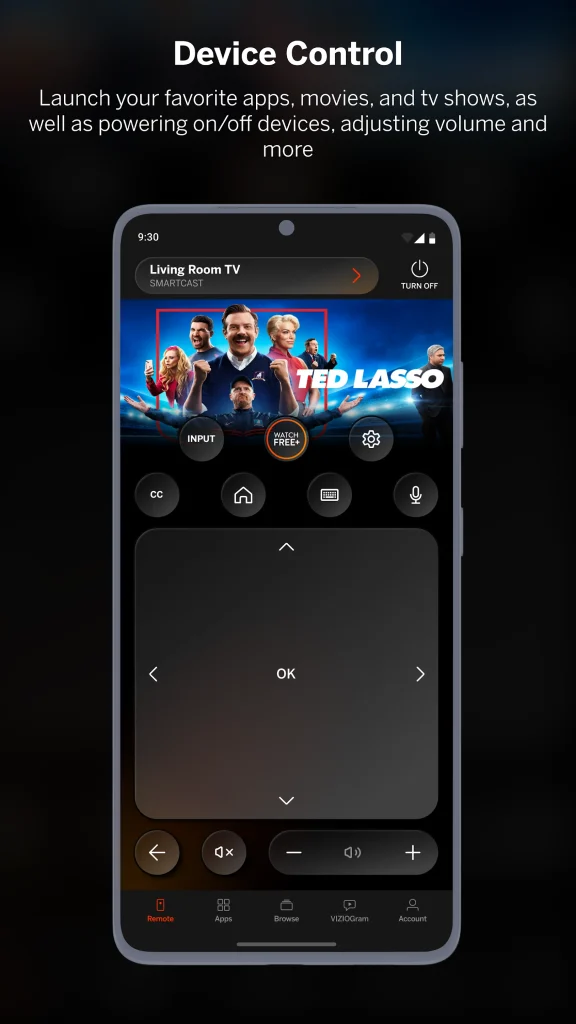
ヴィジオ・モバイルアプリを使用してヴィジオテレビを制御する方法については、以下のチュートリアルを参照してください。
ステップ1. Vizioモバイルアプリをダウンロードしてください。 グーグルプレイストア または アップストア、お使いのスマホによって異なります。このアプリは、主に2つのオペレーティングシステムに対応しています。 iOSとAndroid.
ステップ2. ご使用のVizio TVとスマホが同じWi-Fiネットワークに接続されているか確認してください。そうでない場合は、変更してください。
ステップ3. アプリがスマホにインストールされたら、それを起動してホーム画面にアクセスしてください。
ステップ4. アプリのホーム画面に入ったら、タップしてください。 制御 オプションは下部にあります。そのオプションは、テレビとその前にサブウーファーがあることを象徴しています。
ステップ5. タップ デバイス 右上隅を選択し、デバイスリストからテレビを選択してください。
ステップ6. 接続に成功すると、多くの機能ボタンが表示される制御メニューが表示されます。素早くテキスト入力するためにキーボードボタンをタップし、設定メニューにアクセスするために設定ボタンをタップする等です。
アプリは多機能で、Vizioのテレビを簡単に制御できます。しかし、テレビを制御する際にアプリの動作が遅いことや、テレビからランダムに切断されることなど、さまざまな問題が発生することがあります。
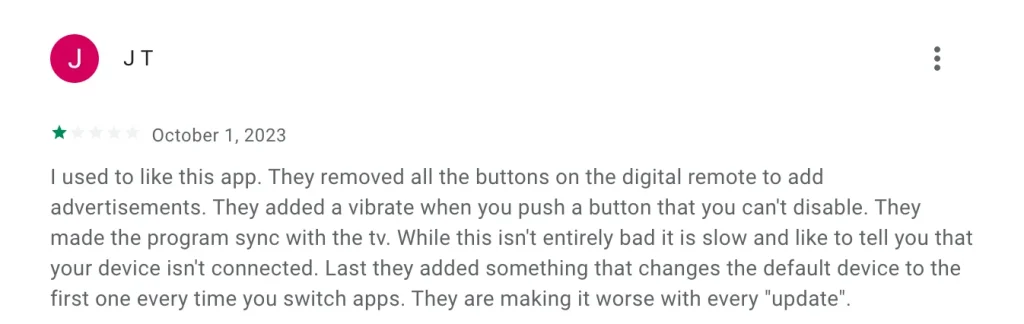
BoostVisionのユニバーサルリモコンアプリを使用してください。
Vizioテレビをリモコンアプリなしで操作する別の方法は、 万能リモコン アプリ、 BoostVision. リモコンアプリは、その多機能性と強力な機能のため、Vizioのリモコンの良い代替品です。たとえば、このアプリは従来のナビゲーションモードを現代的なものにアップグレードし、タッチパッドを統合して、指先をスワイプすることでテレビ画面のどこにでもアクセスできるようにします。
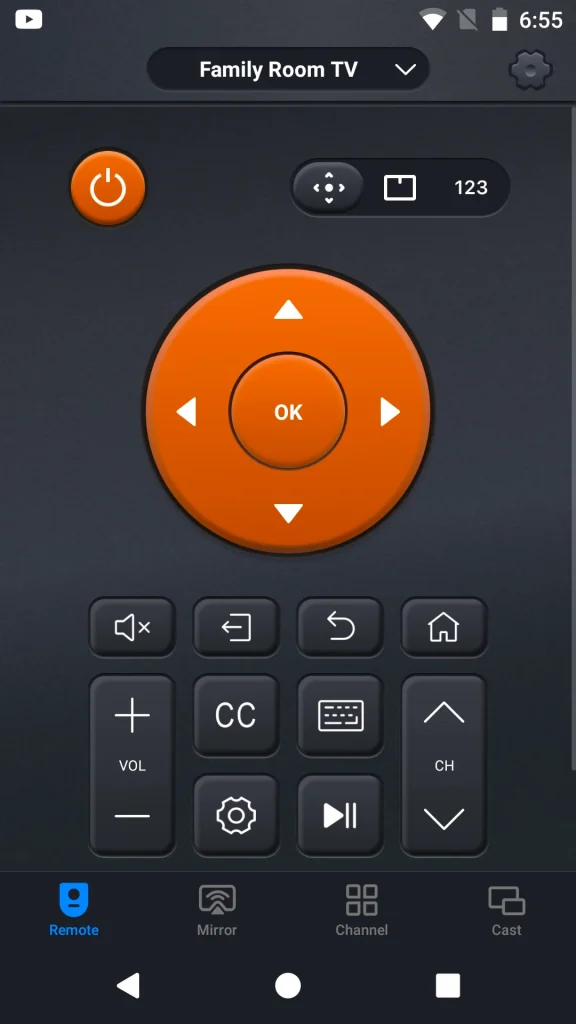
アプリはVizioのリモコンのメイン機能ボタンだけでなく、いくつかの効率的な機能ボタンも導入しています。例としていくつかの便利なボタンを挙げてみましょう。
- この 電源 左上隅のボタンを使用すると、Vizioのテレビをオンまたはオフにできます。
- この タッチパッド 機能は、テレビ画面に表示されるコンテンツにアクセスするために矢印キーを繰り返し押すことなく、迅速なナビゲーションを実現するために使用されます。
- 入力ボタンを使用すると、異なる入力ソースに切り替えることができます。
- この キーボード ボタンは画面上のキーボードを提供し、テキストを簡単かつ迅速に入力できるようにします。
- この チャンネル この機能は、Vizioのテレビにインストールされているすべてのアプリにすばやくアクセスする方法を提供します。
ご覧の通り、このアプリは万能アシスタントです。Vizioのリモコンアプリ、画面ミラーリングツール、メディアキャストツールとして機能します。さらに、このアプリは、Roku、Firestick、LG、サムスン、ソニーなど、最も人気のあるテレビブランドとの幅広い互換性を誇っています。
サムスンのリモコンアプリを使ってVizioテレビを操作する方法については、以下のチュートリアルをご覧ください。
ステップ1. アプリをダウンロードするには、お使いのスマホのOSに応じて以下のボタンのいずれかをクリックしてください。このアプリはAndroidおよびiOSとも互換性があります。
万能リモコンアプリをダウンロードします
ステップ2. アプリは同じWi-Fiネットワークを介してテレビとも通信します。したがって、Vizioのテレビとアプリが同じネットワークを使用していることを確認してください。
ステップ3. アプリのインストールが完了したら、アプリを起動します。アプリのホーム画面で、タップします。 タップして接続します 画面の上部にあるボタン。
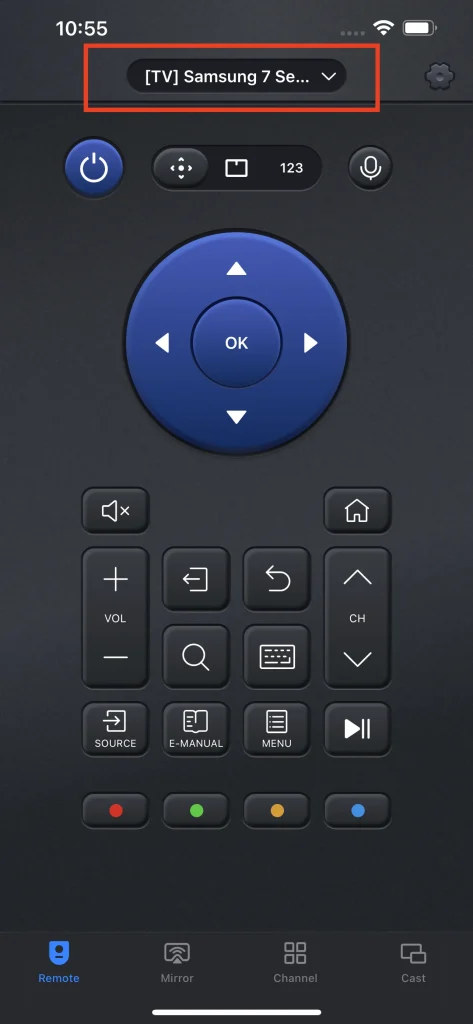
ステップ4. リストからVizioのテレビの名前を選択し、接続が設定されるのを待ってください。
アプリのホーム画面にテレビの名前が表示されたら、接続は成功しており、Vizio TVを制御するためのボタンをタップできます。
最終的な考え
ビジオのテレビのリモコンが見つからないときは、落ち込まないでください。ソファーのクッションの間、コーヒーテーブルの下、または本に覆われていないか確認してください。見つかったら、リモコンホルダーのような特定の場所に毎回置くか、リモコンがいつもなくなる場合は、リモコントラッカーやファインダーを取り付けてください。
もしあなたが家中を探し回ったけれどもリモコンの形跡がない場合でも、リモコンなしでVizioのテレビを操作できます。テレビのボタンを直接押すか、スマホにリモコンアプリをインストールして、スマホをリモコンとして使用することができます。操作が簡単なため、二番目の方法、リモコンアプリを使用することが強く推奨されます。
失われたVizioのリモコンのFAQ
Q: VizioテレビをリモコンアプリなしでWi-Fiに接続するにはどうすればよいですか?
Vizioテレビをネットワークに接続した後、さまざまなコンテンツをテレビで楽しむことができます。リモコンアプリなしでVizioテレビをWi-Fiに接続するには、USBポートを介してキーボードをVizioテレビに接続し、そのキーボードを使用してネットワーク設定に移動するか、またはイーサネットケーブルをVizioテレビに接続することができます。
Q: スマホでVizioのテレビを操作できますか?
はい、スマホにVizioテレビに対応しているリモコンアプリをインストールすれば、スマホでVizioテレビを操作できます。たとえば、BoostVisionのUniversal TV Remoteアプリは、Vizioテレビ用の人気のリモコンアプリです。アプリをスマホにインストールした後、アプリとテレビとの接続を設定し、その後、スマホを使ってテレビの電源のオン・オフ、音量の調整、入力ソースの変更、テレビにインストールされているすべてのアプリを簡単に起動するなどができます。
Q: リモコンやボタンを使わずに入力を変更するにはどうすればよいですか?
あなたはVizioテレビのためにリモコンアプリを活用する必要があります。公式のVizio MobileアプリとサードパーティのUniversal TV Remoteアプリには、数回クリックするだけで入力ソースを変更できる入力ボタンがあります。
このプロセスは次のように進行します。アプリをダウンロードし、そのアプリをテレビに接続し、次に入力ボタンをタップし、最後に希望の入力ソースを選択します。








